MFC-L3750CDW
Preguntas frecuentes y Solución de problemas |
Configurar una máquina Brother y su dispositivo móvil en una red inalámbrica
Usted puede utilizar un enrutador o punto de acceso inalámbrico para conectar su máquina Brother a su dispositivo móvil.
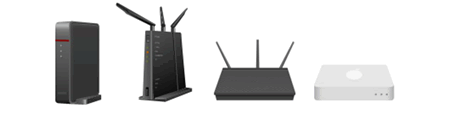
¿Tiene usted un enrutador o punto de acceso inalámbrico?
-
No, yo no tengo un enrutador o punto de acceso inalámbrico.
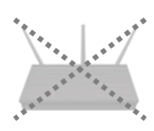
Proceda al punto 1:haga clic aquí
-
Sí, yo tengo un enrutador o punto de acceso inalámbrico.

Proceda al punto 2:haga clic aquí
1. Conectar su máquina Brother a su dispositivo móvil sin utilizar un enrutador inalámbrico
Usted puede configurar una conexión de red inalámbrica entre su máquina y un dispositivo móvil sin utilizar un enrutador o punto de acceso inalámbrico.

Siga los pasos a continuación para configurar una máquina Brother en una red inalámbrica sin un enrutador o punto de acceso inalámbrico.
1.1 Configurar su máquina Brother
-
Presione
 (Configuraciones) ("Settings") > Todas las configuraciones ("All Settings") > Red ("Network") > Wi-Fi Direct > Dueño del grupo ("Group Owner") > Encendido ("On").
(Configuraciones) ("Settings") > Todas las configuraciones ("All Settings") > Red ("Network") > Wi-Fi Direct > Dueño del grupo ("Group Owner") > Encendido ("On"). - Presione Manual.
-
La máquina mostrará el nombre del SSID y la contraseña por unos cuantos minutos.
Escriba el nombre del SSID y la Contraseña. Usted necesitará esta información más tarde.Cuando la máquina recibe la solicitud de Wi-Fi Direct desde su dispositivo móvil, aparece en la pantalla LCD el mensaje Se recibió la solicitud de conexión Wi-Fi Direct. Presione OK para conectarse ("Wi-Fi Direct connection request received. Press OK to connect."). Presione OK para confirmar.
1.2 Configurar su dispositivo móvil
Cuando usted ha terminado de configurar su máquina Brother, siga las instrucciones a continuación:
> iPhone®, iPod® touch o iPad® de Apple®
-
Android™
-
Toque el ícono de Configuraciones ("Settings").
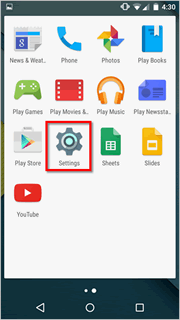
-
Toque Wi-Fi.
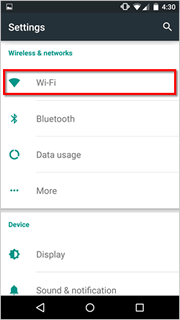
-
Si su Wi-Fi está apagado, enciéndalo.
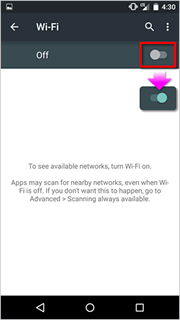
-
Encuentre el Nombre de la red (SSID) que escribió anteriormente y tóquelo.
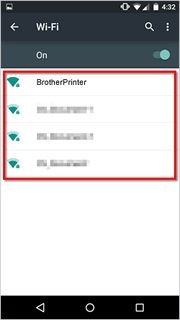
-
Ingrese la clave de la red (contraseña) que escribió anteriormente y luego toque CONECTARSE ("CONNECT").
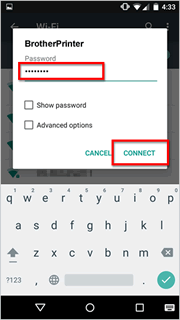
-
La configuración de la conexión inalámbrica ha terminado si Conectado aparece debajo del Nombre de la red (SSID) que seleccionó.
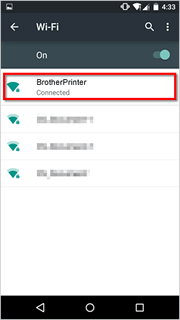
- Descargue gratuitamente la aplicación Brother iPrint&Scan para dispositivos Android desde Google Play™.
-
Toque el ícono de Configuraciones ("Settings").
-
iPhone®, iPod® touch o iPad® de Apple®
-
Toque el ícono de Configuraciones ("Settings").
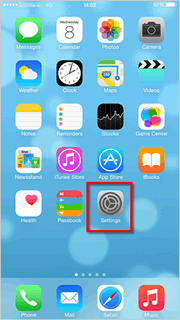
-
Toque Wi-Fi.
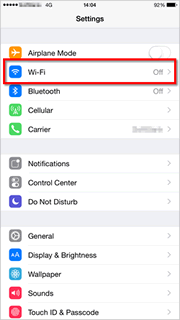
-
Si su Wi-Fi está apagado, enciéndalo.
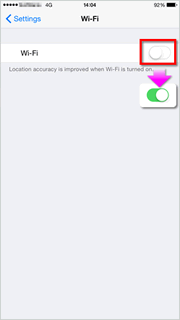
-
Encuentre el Nombre de la red (SSID) que escribió anteriormente y tóquelo.
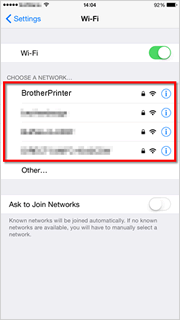
-
Ingrese la clave de la red (Contraseña) que escribió anteriormente y luego toque Integrarse ("Join").
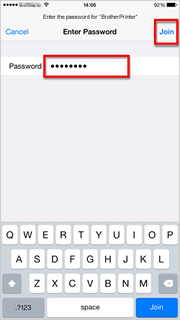
-
La configuración de la conexión inalámbrica ha terminado si aparece una marca de selección al lado del Nombre de la red (SSID) que seleccionó.
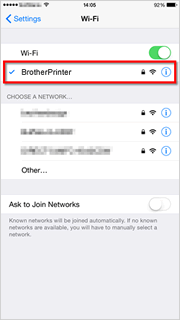
- Descargue gratuitamente la aplicación Brother iPrint&Scan para dispositivos iOS respaldados incluyendo iPhone®, iPad® y iPod® touch desde la App Store.
-
Toque el ícono de Configuraciones ("Settings").
2. Conectar su máquina Brother a su dispositivo móvil utilizando un enrutador inalámbrico
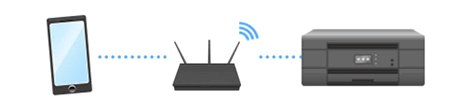
Siga los pasos a continuación para configurar una máquina Brother en una red inalámbrica con un enrutador o punto de acceso inalámbrico.
2.1 Antes de configurar su conexión
Escriba el Nombre de la red (SSID) y la Clave de la red (Contraseña) de su enrutador o punto de acceso inalámbrico. Usted necesitará esta información más tarde.

Después de verificar la información de la red de su enrutador o punto de acceso inalámbrico, proceda al siguiente paso.
2.2 Configurar su máquina Brother
-
Presione
 (Configuraciones) > Todas las configuraciones > Red > WLAN > Asistente de configuración ("Setup Wizard").
(Configuraciones) > Todas las configuraciones > Red > WLAN > Asistente de configuración ("Setup Wizard"). - Cuando aparezca el mensaje ¿Habilitar WLAN? ("Enable WLAN"?) o ¿Cambiar interfaz de red a inalámbrica? ("Switch Network interface to wireless?"), habilite la red inalámbrica. La configuración inalámbrica da inicio.
- La máquina buscará su red inalámbrica y mostrará una lista de SSID disponibles. Seleccione el SSID que escribió anteriormente. Presione OK.
- Ingrese la Contraseña que escribió anteriormente.
- Presione OK.
-
La máquina intenta conectarse al dispositivo que seleccionó.
-
Si su dispositivo inalámbrico se conecta exitosamente
La pantalla LCD de la máquina muestra Conectado ("Connected").
-
Si la conexión falló
La máquina imprimirá un reporte de conexión inalámbrica. Revise el código de error en el reporte impreso.
Para más información sobre los códigos de error y sus soluciones, haga clic aquí.
-
Si su dispositivo inalámbrico se conecta exitosamente
2.3 Configurar su dispositivo móvil
Cuando usted ha terminado de configurar su máquina Brother, siga una de las instrucciones a continuación para configurar su dispositivo móvil:
> iPhone®, iPod® touch o iPad® de Apple®
-
Android™
-
Toque el ícono de Configuraciones ("Settings").
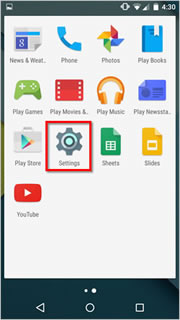
-
Toque Wi-Fi.
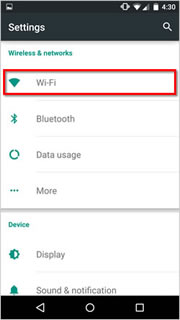
-
Si su Wi-Fi está apagado, enciéndalo.
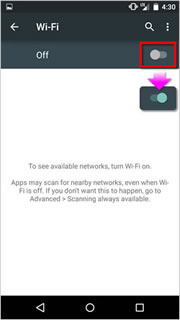
-
Encuentre el Nombre de la red (SSID) que escribió anteriormente y tóquelo.
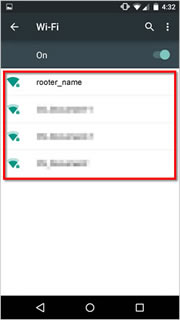
-
Ingrese la clave de la red (contraseña) que escribió anteriormente y luego toque CONECTARSE ("CONNECT").
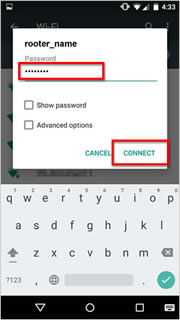
-
La configuración de la conexión inalámbrica ha terminado si Conectado aparece debajo del Nombre de la red (SSID) que seleccionó.
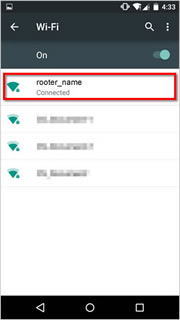
- Descargue gratuitamente la aplicación Brother iPrint&Scan para dispositivos Android desde Google Play™.
-
Toque el ícono de Configuraciones ("Settings").
-
iPhone®, iPod® touch o iPad® de Apple®
-
Toque el ícono de Configuraciones ("Settings").
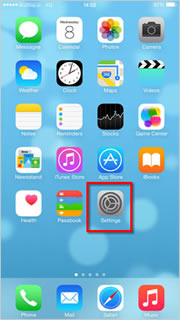
-
Toque Wi-Fi.
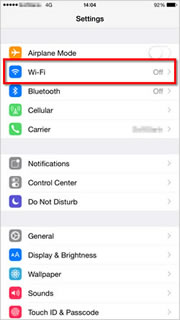
-
Si su Wi-Fi está apagado, enciéndalo.
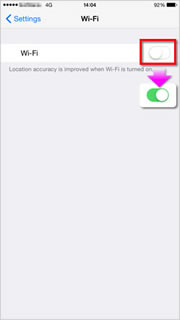
-
Encuentre el Nombre de la red (SSID) que escribió anteriormente y tóquelo.
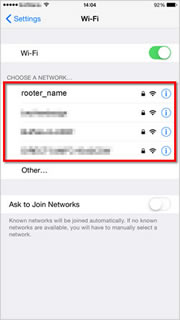
-
Ingrese la clave de la red (Contraseña) que escribió anteriormente y luego toque Integrarse ("Join").
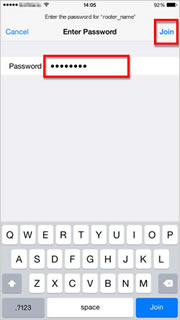
-
La configuración de la conexión inalámbrica ha terminado si aparece una marca de selección al lado del Nombre de la red (SSID) que seleccionó.
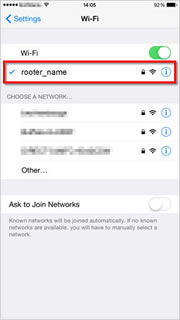
- Descargue gratuitamente la aplicación Brother iPrint&Scan para dispositivos iOS desde la App Store.
-
Toque el ícono de Configuraciones ("Settings").
